编辑:秩名2025-10-29 11:08:02
在电脑使用过程中,u盘出现问题需要还原的情况并不少见。微pe工具箱作为一款常用的工具,能够帮助我们有效地还原u盘。
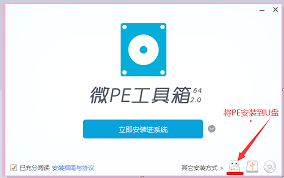
准备工作
首先,确保你已经下载并安装好了微pe工具箱。同时,准备一个容量足够的空白u盘,建议将u盘中重要的数据提前备份,以免还原过程中数据丢失。
制作可引导的微pe u盘
打开微pe工具箱软件,插入准备好的u盘。在软件界面中,选择你的u盘设备,然后点击“立即安装进u盘”按钮。根据提示完成制作过程,这一步会将微pe系统写入u盘,使其具备引导功能。
使用微pe工具箱还原u盘
将制作好的微pe u盘插入需要还原的电脑,重启电脑并在开机时通过bios设置从u盘启动。不同电脑进入bios的方式不同,常见的有按del、f2等键。进入bios后,找到“启动”选项,将u盘设置为第一启动项。
电脑从微pe u盘启动后,进入微pe系统界面。在微pe系统中,找到“分区工具”。打开分区工具后,你会看到电脑上的所有磁盘分区信息。找到你的u盘对应的分区,通常可以通过分区大小和盘符来判断。
选中u盘分区后,点击分区工具中的“还原分区”选项。在弹出的窗口中,选择你之前备份好的u盘镜像文件。镜像文件一般是你在u盘出现问题前,通过专门的备份工具制作的。选择好镜像文件后,点击“确定”按钮,分区工具就会开始将镜像文件还原到u盘中。
还原过程可能需要一些时间,期间请耐心等待,不要进行其他操作。还原完成后,退出分区工具和微pe系统,将u盘从电脑中拔出。
这样,通过微pe工具箱,我们就成功地还原了u盘。无论是u盘出现了文件丢失、分区损坏等问题,微pe工具箱都能为我们提供一个可靠的还原解决方案,让u盘恢复到正常可用的状态,继续为我们存储和传输数据提供便利。